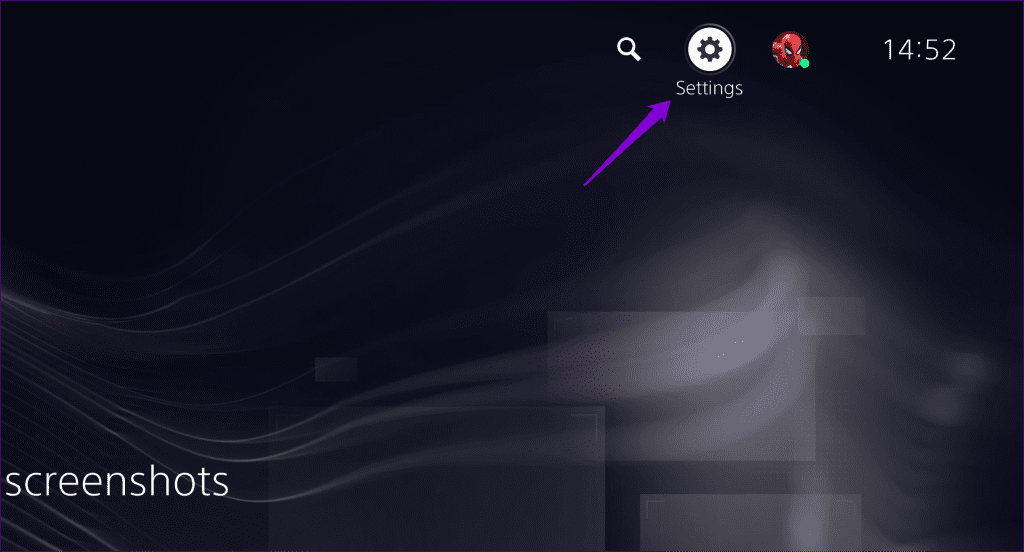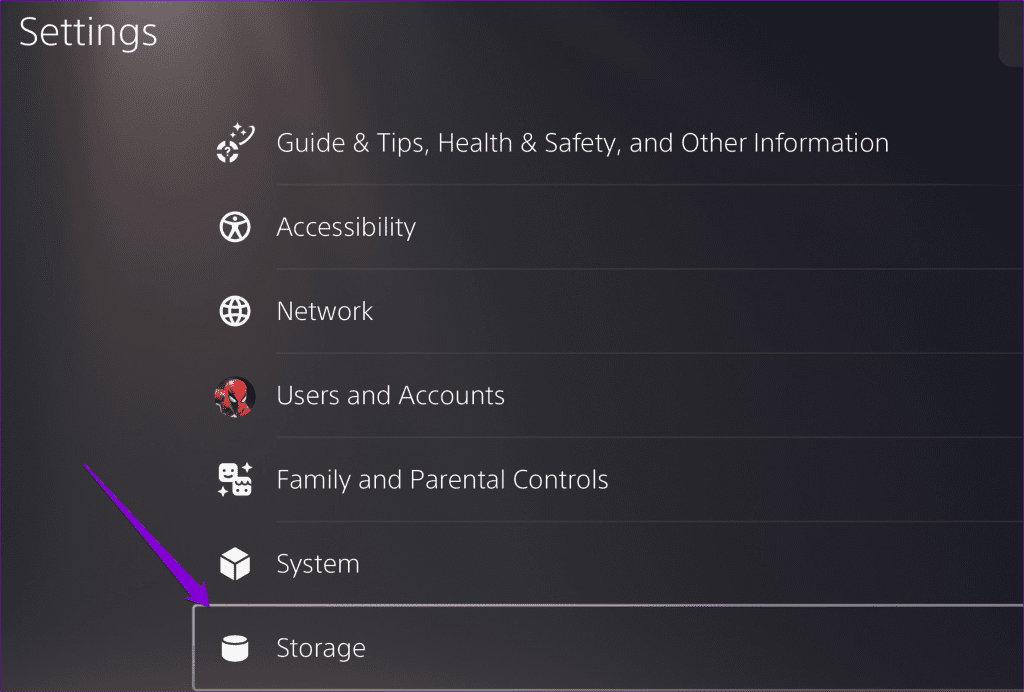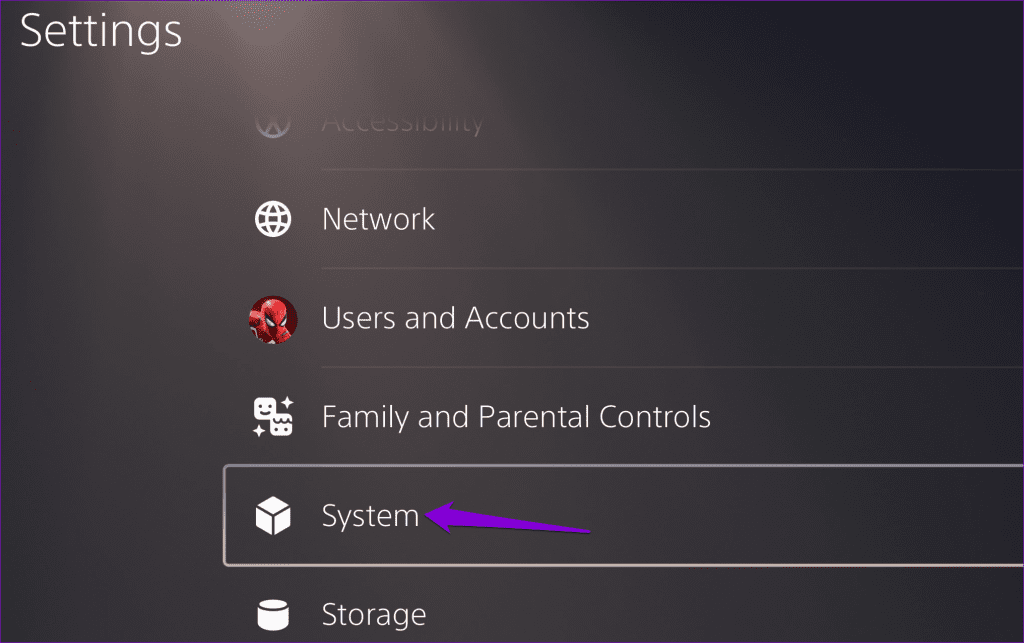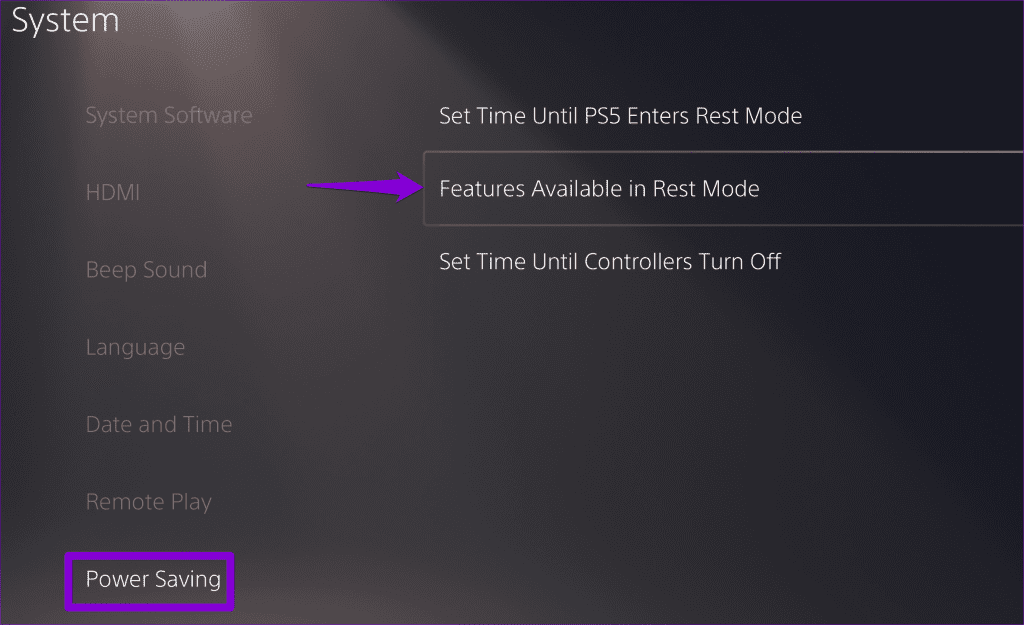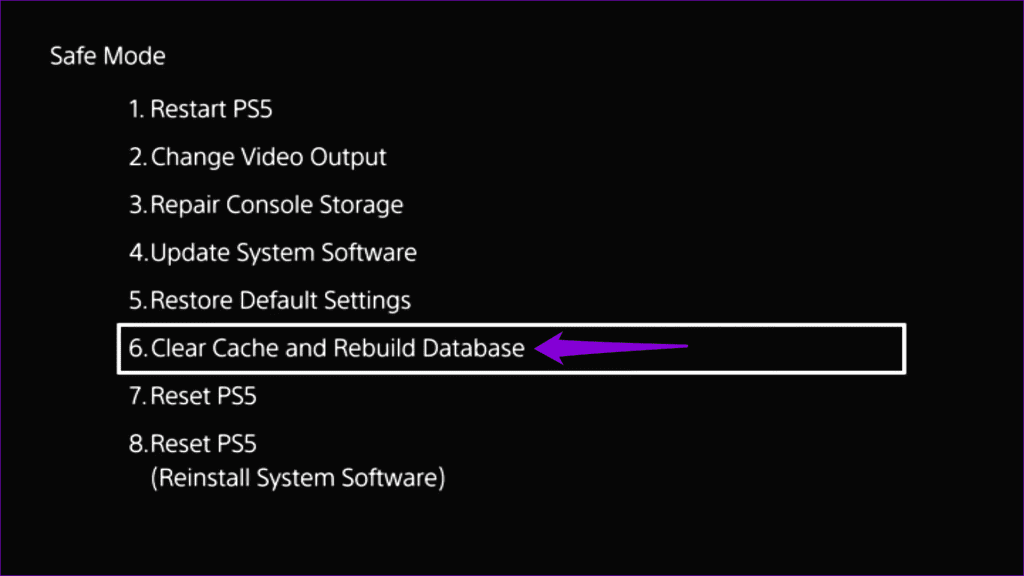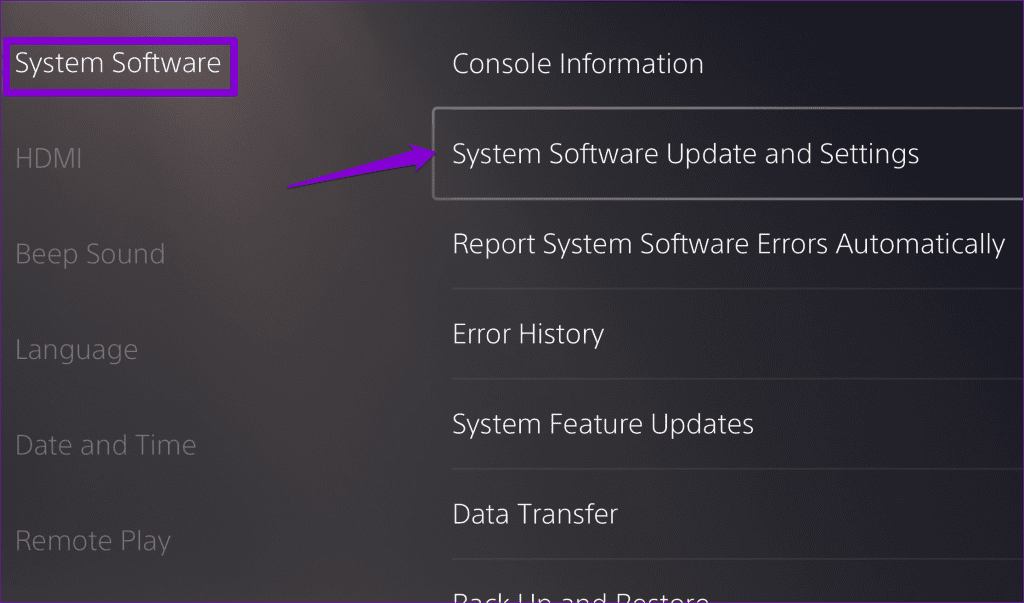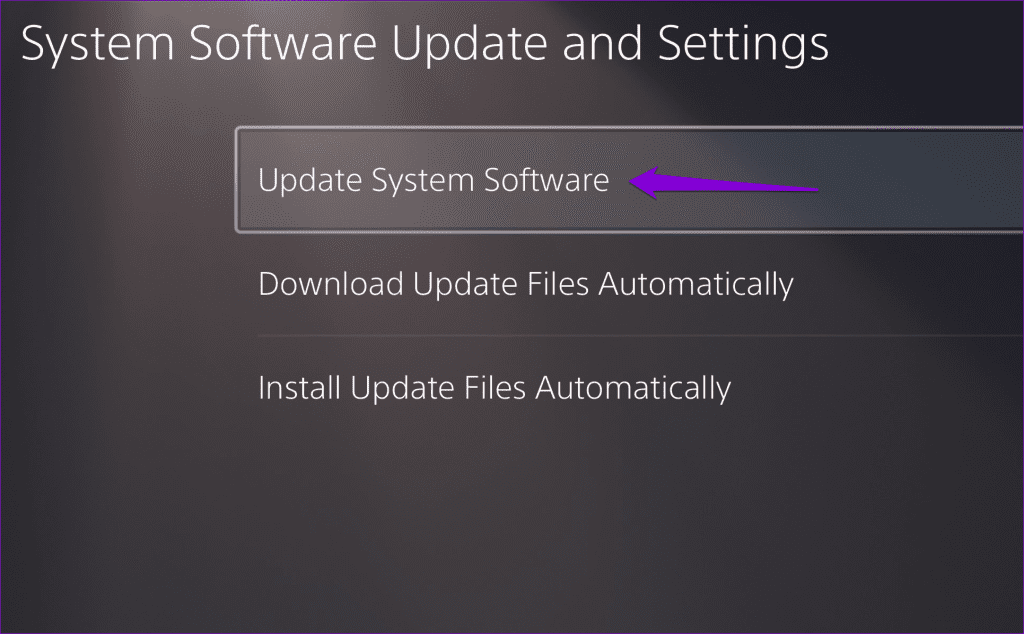De PS5-console biedt 825 GB intern geheugen, waarvan 667 GB beschikbaar is voor het opslaan van high-end games . Als gevolg hiervan moet u op een gegeven moment mogelijk een externe harde schijf of SSD gebruiken om de opslag van uw console uit te breiden. Als je de brug al bent overgestoken en een nieuwe SSD hebt gekocht, maar je PS5 deze niet herkent, maak je geen zorgen.

Verschillende factoren, van compatibiliteitsproblemen tot corrupte PS5-databases, kunnen tot dit probleem leiden. Als je niet weet waardoor het probleem wordt veroorzaakt, doorloop dan de volgende tips om je externe harde schijf werkend te krijgen op PS5.
1. Zorg ervoor dat uw harde schijf compatibel is
Je PS5 ondersteunt bijna alle externe harde schijven, variërend van 250 GB tot 8 TB aan opslagcapaciteit, aangesloten via de SuperSpeed USB-interface (USB 3.0 of hoger). Het moet echter geformatteerd zijn in exFAT of FAT32 en niet in NTFS. Bovendien kunt u, hoewel u meerdere USB-opslagstations op de console kunt aansluiten, er slechts één tegelijk gebruiken.
Als uw harde schijf niet werkt ondanks dat deze compatibel is, probeer hem dan op een computer aan te sluiten en kijk of deze werkt. Als dit het geval is, lees dan verder voor andere mogelijke oplossingen.
De PS5 ondersteunt zowel harde schijven (HDD) als solid-state drives (SSD). Omdat de console echter wordt geleverd met een USB-A 2.0-poort aan de voorkant, moet je de schijf aansluiten op een van de twee USB-A-poorten aan de achterkant van de PS5. Als je de harde schijf via een USB-hub hebt aangesloten, zal de PS5 deze bovendien niet detecteren, dus sluit hem rechtstreeks aan op een van de USB-poorten van de console.
Als uw harde schijf al op de juiste USB-poort is aangesloten, probeer deze dan los te koppelen en opnieuw aan te sluiten. Inspecteer daarbij de USB 3.0-kabel op eventuele beschadigingen en vervang deze indien nodig.
Je moet voor de eerste keer een externe harde schijf formatteren met je PS5 als externe opslag. Hoewel de PS5 je zou moeten vragen een nieuw aangesloten externe harde schijf te formatteren, kan het voorkomen dat de melding niet verschijnt of dat je deze mist. In dergelijke gevallen kunt u deze stappen volgen om de schijf te formatteren als uitgebreide opslag.
Stap 1: Selecteer op het startscherm van je PS5 het pictogram Instellingen in de rechterbovenhoek.
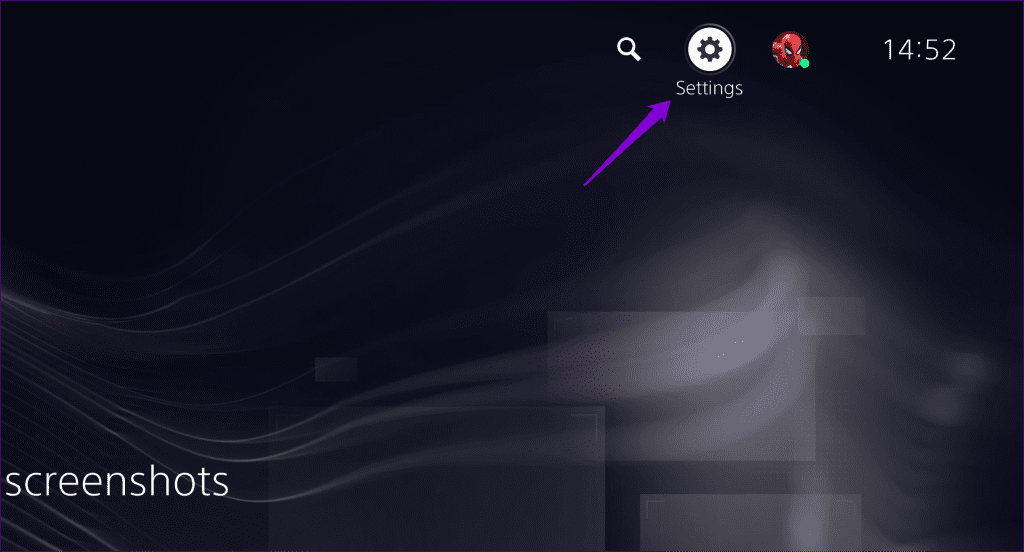
Stap 2: Selecteer Opslag in de lijst.
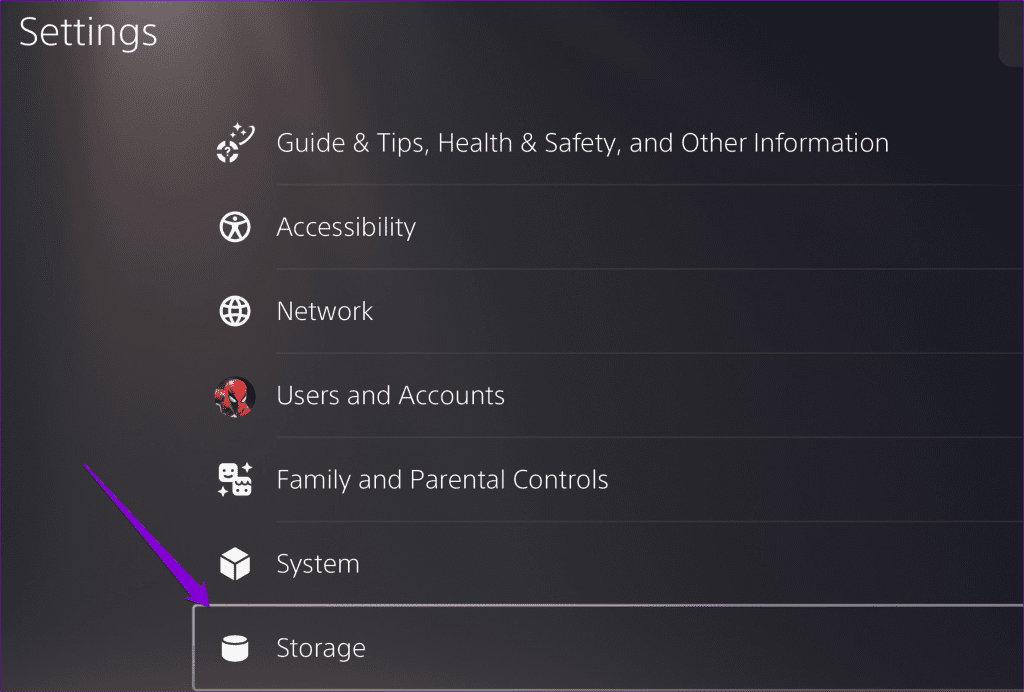
Stap 3: Selecteer USB Extended Storage > Formatteer als USB Extended Storage.

Wacht tot het proces is voltooid en je zou je schijf dan als externe opslag op je PS5 moeten kunnen gebruiken.
Herkent je PS5 de externe harde schijf niet als je hem uit de rustmodus haalt? Of werkt de externe harde schijf niet meer als de PS5 in de rustmodus staat? Dit kan gebeuren als u de console zo hebt geconfigureerd dat deze tijdens de rustmodus geen stroom levert aan de USB-poorten. Hier leest u hoe u die instelling kunt wijzigen.
Stap 1: Selecteer op het startscherm van je PS5 het pictogram Instellingen in de rechterbovenhoek.
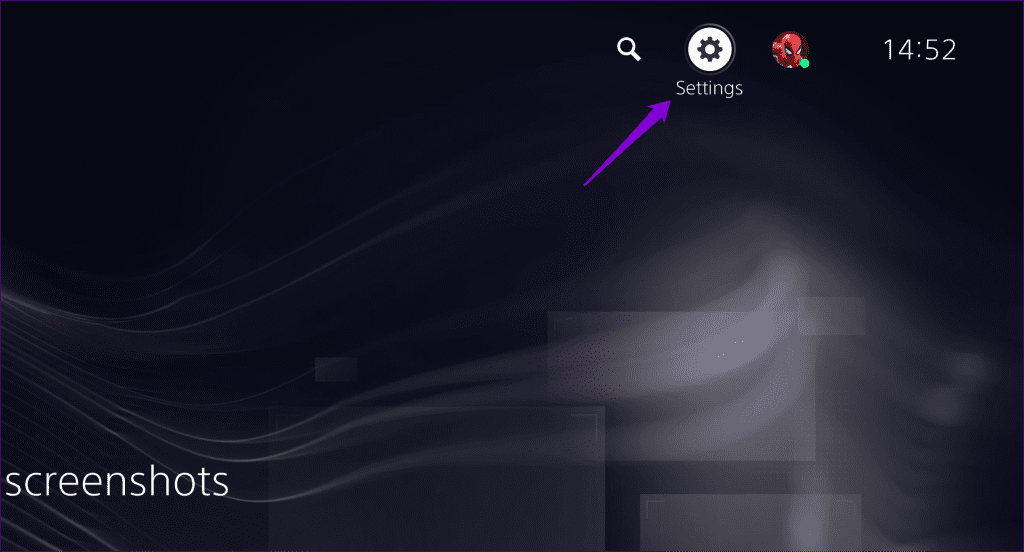
Stap 2: Selecteer Systeem in de lijst.
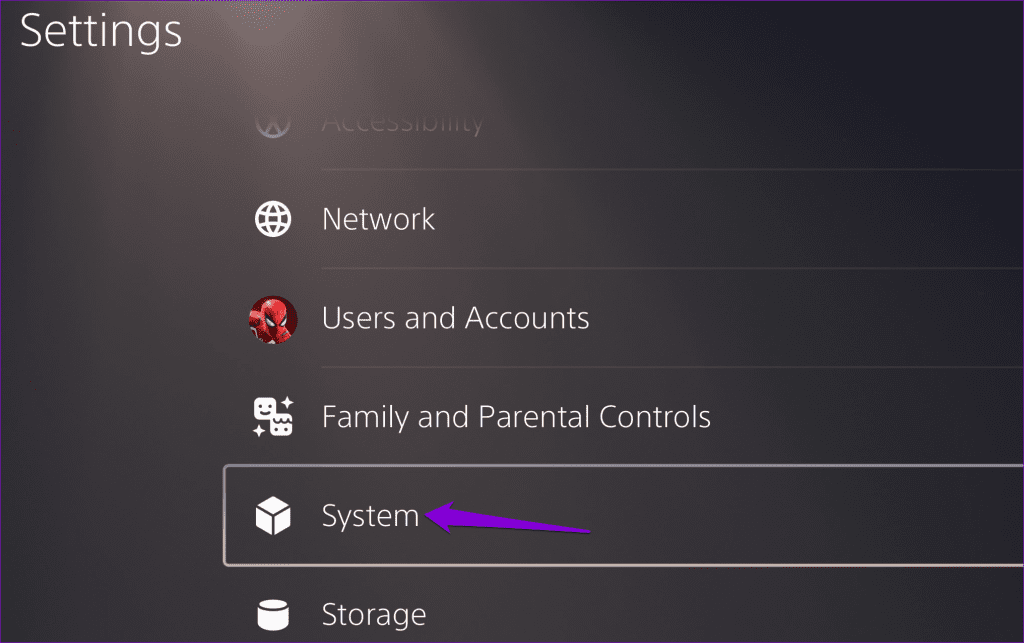
Stap 3: Selecteer Energiebesparing > Functies beschikbaar in de rustmodus.
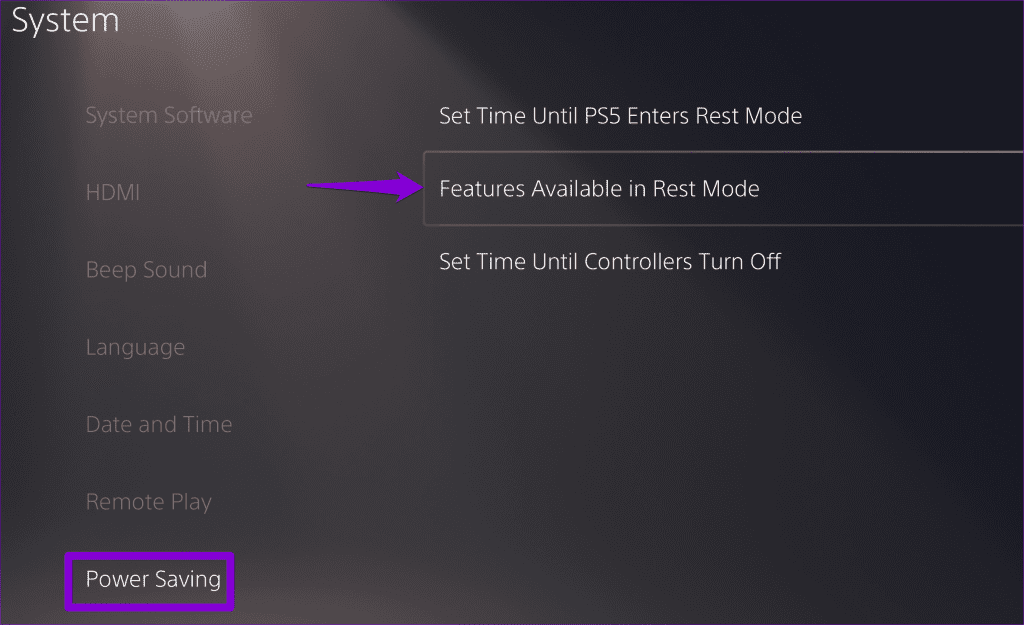
Stap 4: Selecteer Voeding leveren aan USB-poorten en kies Altijd.

Nadat je de bovenstaande stappen hebt voltooid, mag je externe SSD of HDD de verbinding niet verbreken, zelfs niet als de PS5 in de rustmodus staat.
5. Herbouw de PS5-database
Je PS5 houdt een database bij die essentiële systeembestanden, game-informatie en andere noodzakelijke gegevens bevat. Als de bestaande PS5-database beschadigd is, kun je problemen ondervinden bij het gebruik van een externe harde schijf. Hier leest u wat u kunt doen om het probleem te verhelpen.
Stap 1: Schakel uw PS5 uit en sluit uw DualSense draadloze controller aan op de console via een USB-kabel.
Stap 2: Houd de aan/uit-knop van de PS5 ingedrukt totdat deze twee keer piept om naar de veilige modus te gaan.
Stap 3: Druk op de PS-knop op de controller.
Stap 4: Selecteer de optie 'Cache wissen en database opnieuw opbouwen'.
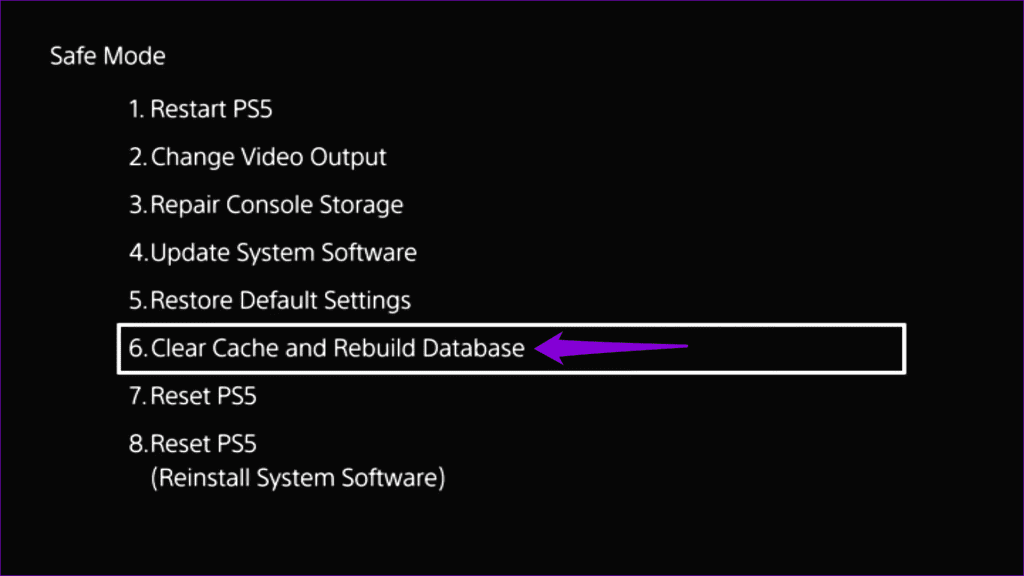
Stap 5: Selecteer de optie Database opnieuw opbouwen.

Zodra het proces is voltooid, zou je PS5 normaal moeten opstarten. Controleer vervolgens of uw externe opslagstation nog steeds niet wordt herkend.
6. Update de systeemsoftware
Je PlayStation 5 ontvangt regelmatig updates die prestatieverbeteringen en bugfixes met zich meebrengen. Het installeren van deze updates is een goed idee als u problemen wilt vermijden.
Stap 1: Selecteer op het startscherm van je PS5 het pictogram Instellingen rechtsboven op de pagina.
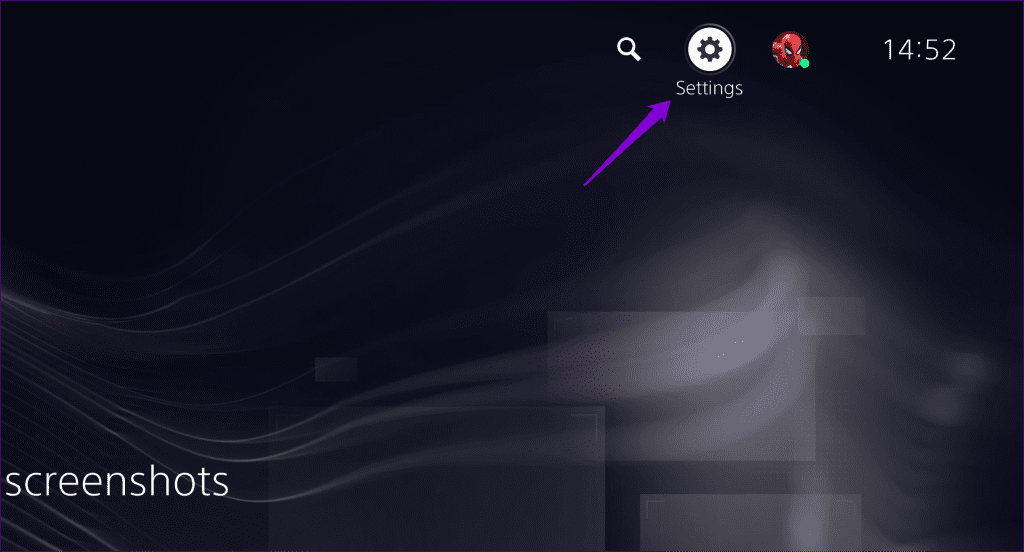
Stap 2: Selecteer Systeem in de lijst.
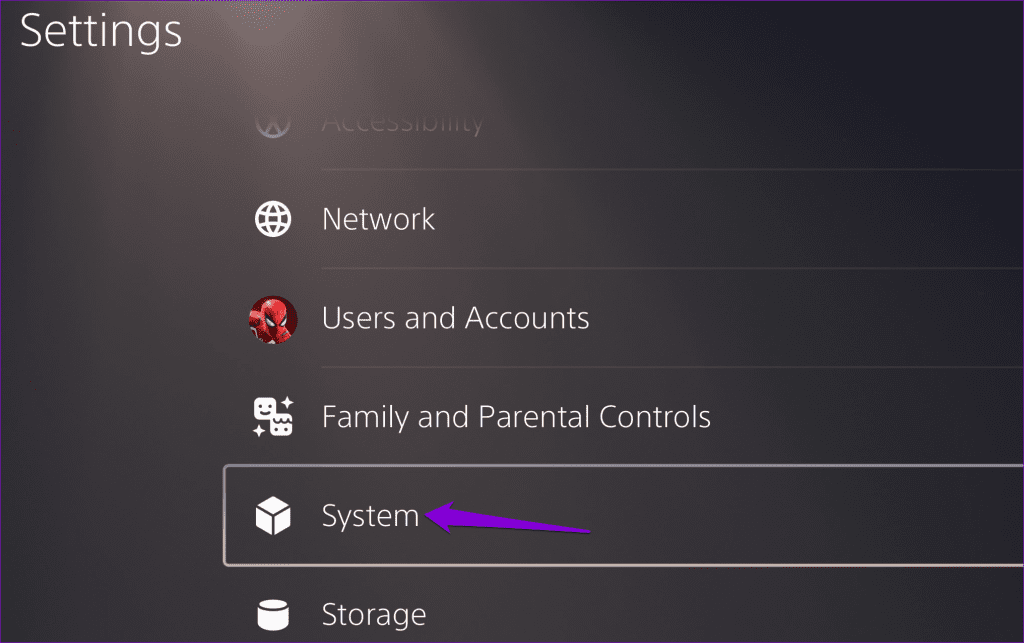
Stap 3: Selecteer het tabblad Systeemsoftware en selecteer de optie 'Systeemsoftware-update en instellingen'.
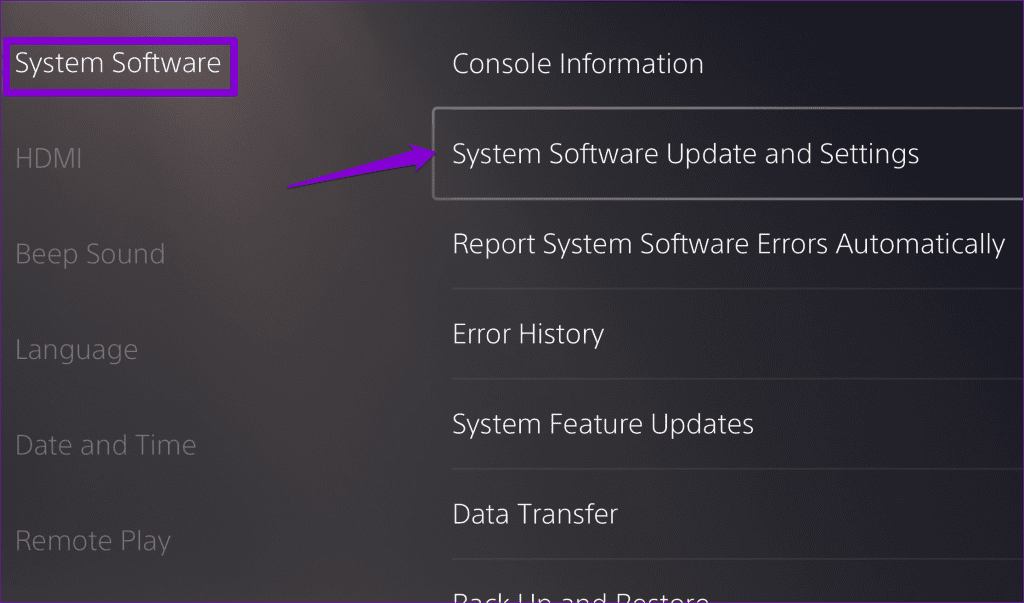
Stap 4: Selecteer Systeemsoftware bijwerken om door te gaan.
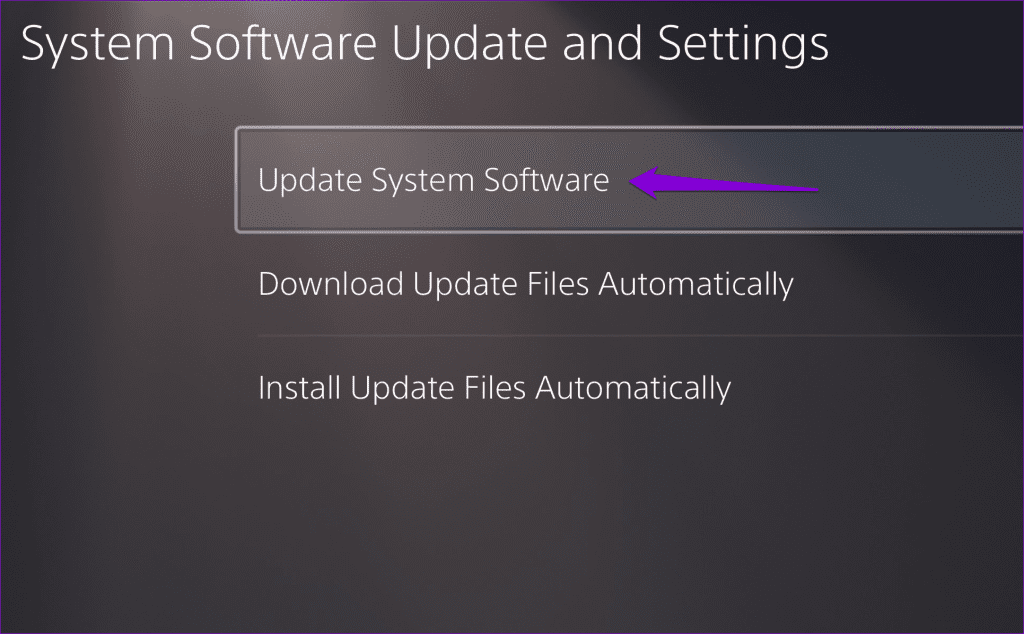
Stap 5: Selecteer de optie Update via internet.

Verbeter uw opslag
Het gebruik van een externe harde schijf met je PS5 is een handige manier om de druk op de interne opslag van de console te verlichten. Hopelijk hebben een of meer van de bovenstaande tips geholpen het onderliggende probleem op te lossen en herkent je PS5 je externe harde schijf zoals verwacht.